从 Excel 单元格中删除数字字符的 5 种方法
发布时间:2024-09-18
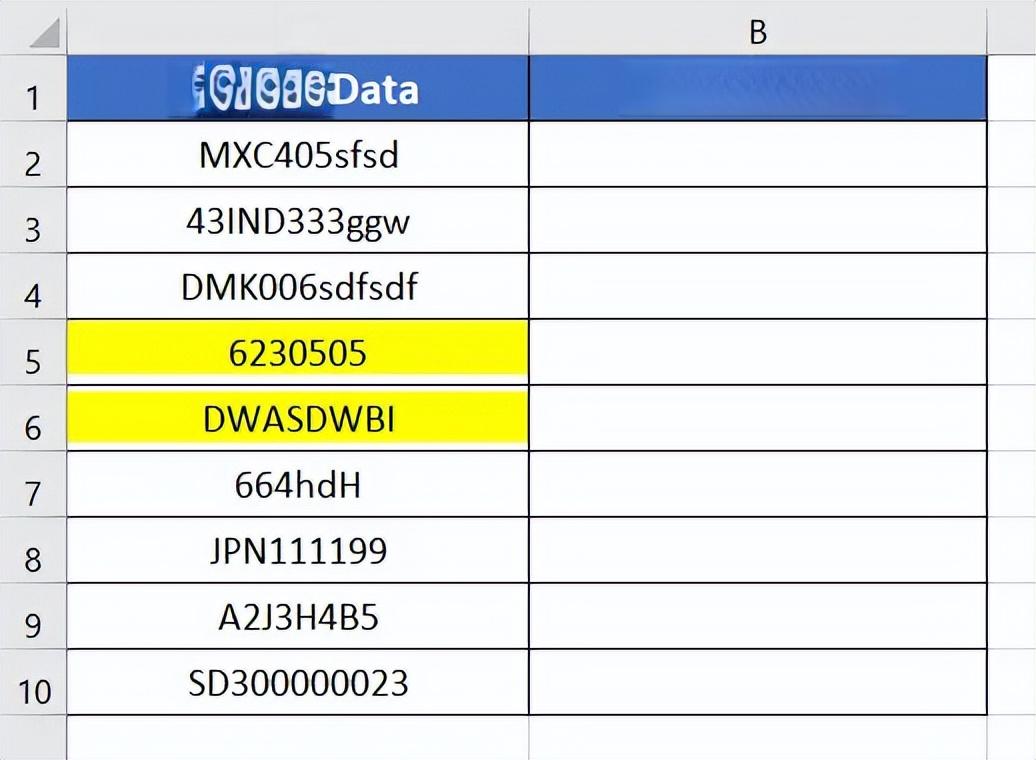
在Excel中,我们常常需要处理包含文本和数字混合的单元格数据。例如,产品代码可能包含字母和数字的组合,如“ABC123”。有时,我们需要从这些单元格中删除数字字符,只保留文本部分。本文将介绍5种有效的方法来实现这一目标。
VBA代码快速删除数字字符
如果你熟悉VBA,可以使用以下代码来删除单元格中的数字字符:
Function RemoveNumbersFromCell(gTxt As String) As String
With CreateObject("VBScript.RegExp")
.Global = True
.Pattern = "[0-9]"
RemoveNumbersFromCell = .Replace(gTxt, "")
End With
End Function
使用方法:
- 打开Visual Basic编辑器(快捷键Alt+F11)
- 插入一个新模块
- 将上述代码复制到模块中
-
在目标单元格旁边输入公式
=RemoveNumbersFromCell(A2)(假设要处理的单元格是A2) - 拖动填充柄应用到其他单元格
这种方法的优点是灵活高效,可以处理任意排列的数字和字母。缺点是需要具备一定的VBA知识。
快速填充功能一键清理数据
如果你不想使用VBA,可以尝试Excel的快速填充功能:
- 手动输入目标单元格中每个字母字符到相邻单元格
- 转到“数据”选项卡,点击“快速填充”命令
这种方法简单直观,适合处理小范围数据。但需要手动输入原始单元格中的字母,可能比较耗时。
查找替换功能批量移除数字
如果你的单元格数据遵循固定模式,可以使用查找替换功能:
- 选择包含目标数据的单元格区域
- 转到“主页”选项卡,点击“查找和替换”
- 在“查找内容”框中输入“-*”(假设数字和字母之间用“-”分隔)
- 点击“全部替换”
这种方法适用于有固定分隔符的情况,操作简单。但不适用于没有分隔符的数据。
Power Query工具分离文本数字
如果你需要将字母和数字分开到不同列,可以使用Power Query:
- 选择包含目标数据的单元格区域
- 转到“数据”选项卡,选择“从表”
- 在Power Query编辑器中,点击“拆分列”下拉菜单,选择“按非数字转数字”
- 关闭并加载数据
这种方法可以灵活地将数据拆分成不同列,适合需要进一步处理的情况。但操作相对复杂,不适合简单任务。
公式法巧妙提取文本内容
如果你不想使用VBA或Power Query,可以使用以下公式:
=LEFT(A2,LEN(A2)-MIN(FIND({0,1,2,3,4,5,6,7,8,9},A2&"0123456789",1))+1)
使用方法:
- 在目标单元格旁边输入上述公式
- 拖动填充柄应用到其他单元格
这种方法的优点是不需要任何额外工具,适合处理任意排列的数字和字母。但公式较为复杂,不易理解。
除了上述方法,Excel中还有其他处理文本和数字的技巧。例如,可以将数字格式设置为文本,以避免Excel自动调整数字格式。或者使用VALUE函数将文本格式的数字转换为真正的数字。
选择哪种方法取决于你的具体需求和数据特点。如果你需要处理大量复杂数据,VBA或Power Query可能是更好的选择。如果你只需要处理简单数据,快速填充或查找替换可能更合适。无论选择哪种方法,掌握这些技巧都能大大提高你在Excel中的工作效率。